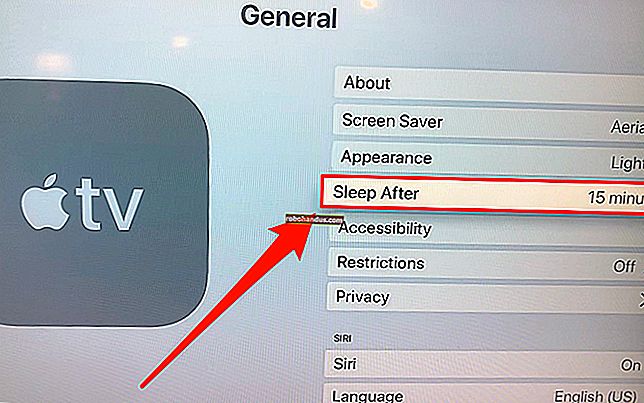Windows10でコンピューターのタッチスクリーンを有効または無効にする方法

私たちは皆タッチスクリーンタブレットに精通していますが、一部のラップトップにはタッチスクリーンもあります。これらは非常に便利だと思いますが、ラップトップを標準のキーボードとマウスの組み合わせで使用する傾向がある場合は、Windows10デバイスのタッチスクリーンを非常に簡単に無効にすることができます。
関連:タッチスクリーンノートパソコンは単なる仕掛けではありません。彼らは実際に便利です
ラップトップで何かをする方法を誰かに見せていて、画面に触れて意図しないことをしてしまうかもしれません。または、タッチスクリーンを使用していない可能性があります。一時的であっても、タッチスクリーンを無効にできると便利です。タッチスクリーンを無効にする組み込みの方法はありませんが、デバイスマネージャを使用して簡単に無効にできます。
Windows 10でタッチスクリーンを無効にするには、キーボードのWindows + Xを押してパワーユーザーメニューにアクセスし、[デバイスマネージャー]を選択します。

デバイスマネージャで、ヒューマンインターフェイスデバイスの左側にある右矢印をクリックして、リストを展開します。

「HID準拠のタッチスクリーン」項目を右クリックし、ポップアップリストから「無効」を選択します。

このデバイスを無効にすると機能が停止することを通知する警告ダイアログボックスが表示されます。それがあなたが望むものなので、「はい」をクリックしてください。

下矢印のような小さなアイコンがHID準拠のタッチスクリーンアイテムのアイコンに追加され、無効になっていることを示します。これで、画面に触れても、画面に指の汚れを追加する以外に何も起こらないはずです。

タッチスクリーンを再度有効にするには、デバイスマネージャの[ヒューマンインターフェイスデバイス]の下にある[HID準拠のタッチスクリーン]項目を右クリックし、ポップアップメニューから[有効にする]を選択します。

タッチスクリーンを利用してWindowsと対話する特別なタブレットモードもあります。タブレットモードが有効で、スタート画面が排他的に使用されている場合、Windowsデスクトップは無効になります。